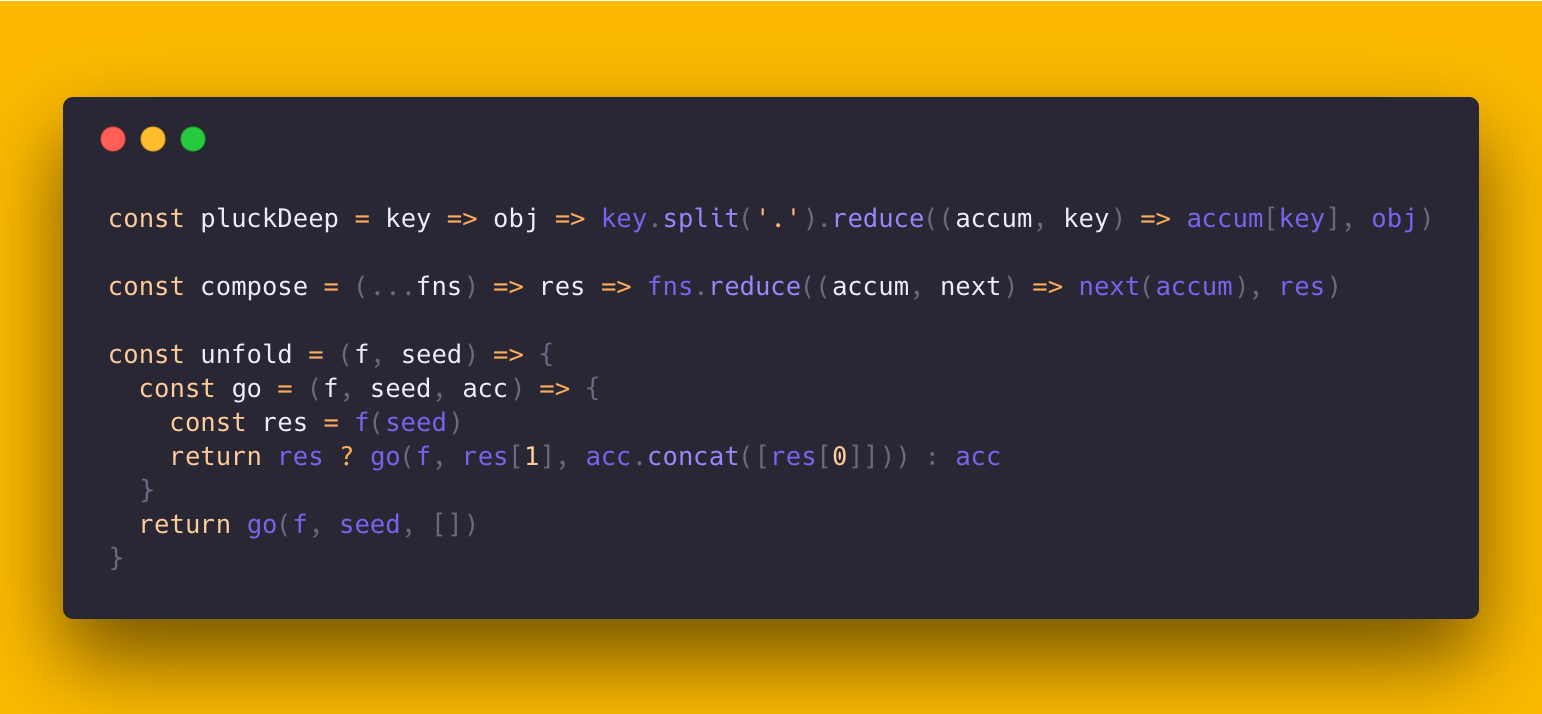Twitter でいつも見るようなこうしたコードのスクリーンショットをご存知ですか?こうしたコードはたいていは印象的ですが、美しさの点では改善の余地があります。Carbon を使えば、ソースコードの美しいスクリーンショットを簡単に作成し、共有することができます。今すぐ、この新しいデザインの力を使ってフォロワーを感動させましょう。
プロジェクトの詳細はcarbon.now.shや投稿にあります。
- GitHub gist からのインポート. URL に GitHub gist id を付け加える
- カスタマイズ. シンタックステーマやウィンドウスタイルなどをカスタマイズ
- すばやくシェア. ワンクリックで画像を保存したり、リンクをツイート
Carbon にインポートするには何通りかの方法があります:
- エディターにファイルをドロップする
- URL に GitHub gist id を付け加える (e.g.
carbon.now.sh/GIST_ID_HERE) - コードを直接ペーストする
コードを Carbon にインポートできたらシンタックステーマや背景色、ウィンドウスタイル、パディングなどで、画像をカスタマイズすることができます。
画像のカスタマイズが終わったら、画像リンクをツイートしたり直接ダウンロードできます。
'Tweet'ボタンを使えば、Carbon は自動的に画像を利用できるようにします。もし Carbon の画像を手動でツイートしたい場合は、画像のアクセシビリティを向上させる方法を確認してください。
投稿の中で Carbon 画像を使うと、ソースコードは assistive technology からは見えなくなり、拡大やコピーなどはできなくなります。画像の下にHTML Details Elementのように、テキストとしてソースコードを持つ別の要素を追加することを検討してください。
私たちの素晴らしいコミュニティが作成したプロジェクトをチェックしてください:
- IntelliJ IDEA
carbon-now-sh- 現在の IntelliJ IDEA ファイルの選択したコードをコンテキストメニューから Carbon で開く - Atom
carbon-now-sh-shift-cmd-Aコマンドを使い、現在の Atom ファイルを Carbon で開く - VS Code
carbon-now-sh-carbonコマンドを使い、VS Code ファイルを Carbon で開く - Sublime Text 3
carbon-now-sh- カスタムコマンドを使い、現在の Sublime Text 3 ファイルの選択したコードを Carbon で開く - Vim
carbon-now-sh-CarbonNowSh()関数を使い、現在の Vim/Neovim を Carbon で開く - Emacs
carbon-now-sh-carbon-now-shインタラクティブ関数を使い、現在の Emacs を Carbon で開く - Xcode
carbon-now-sh-carbon.now.shを使い、選択したコードを Carbon で開く
- CLI
carbon-now-cli-carbon-nowを使い、Carbon でファイルを開いたり、直接ダウンロードする。インタラクティブモードや、シンタックスハイライト機能など - Carbonize - 拡張ネイティブ機能を備えた macOS ラッパー
- CodeExpander - TextExpander 機能を備えたスマートな GitHub Gist クライアント
- R
carbonate-Rでインタラクティブに画像のスタイルを操作し、コードを Carbon で開くか直接ダウンロードする
- "CS 101 - An Introduction to Computational Thinking" - Sarbo Roy によるコンピューターサイエンスのテキストブック
PR を歓迎しています。詳細はCONTRIBUTING.mdをご覧ください。
▲ ZEIT は Carbon のホスティングを支援してくれています。
- Mike Fix (@mfix22)
- Brian Dennis (@briandennis)
- Jake Dexheimer (@jakedex)
これらのすべての素晴らしい人々に感謝を (emoji key):